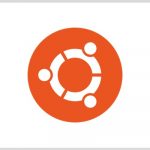Ubuntu Server / PHP 최신 버전으로 업그레이드하는 방법
Ubuntu 패키지로 설치한 PHP 버전보다 PHP 최신 버전이 더 높을 수 있습니다. 예를 들어 패키지로 설치한 PHP의 버전은 7.0, 최신 버전은 7.2일 수 있다는 것이죠. 만약 최신 버전의 PHP를 사용해야 한다면 다음의 방법으로 설치할 수 있습니다.
PHP를 처음 설치하는 경우
저장소를 추가합니다.
add-apt-repository ppa:ondrej/php
패키지 정보를 업데이트합니다.
apt-get update
PHP를 설치합니다.
apt-get install php
PHP가 설치되어 있는 경우
저장소를 추가합니다.
add-apt-repository ppa:ondrej/php
패키지 정보를 업데이트합니다.
apt-get update
업그레이드합니다.
apt-get upgrade
웹서버 등 관련된 설정을 바꿔줘야 합니다. 만약 Apache 웹서버를 사용하고 있다면 다음과 같이 명령하여 PHP 7.2를 사용할 수 있습니다.
a2enmod php7.2